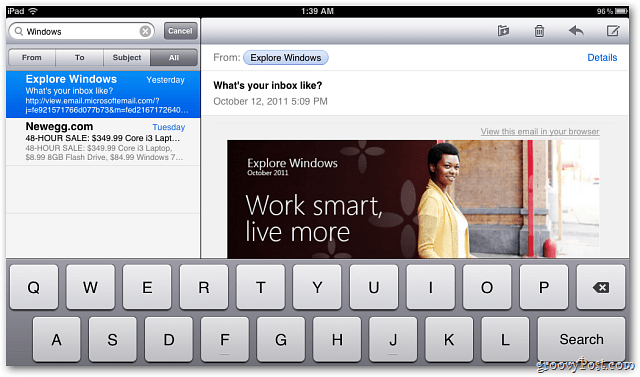Cum să configurați e-mailul pe iPhone, iPad sau iPod Touch
Mobil E Mail Măr Ios 5 / / March 18, 2020
Când primiți un iPad sau iPhone nou, unul dintre primele lucruri pe care doriți să le faceți este să configurați conturile dvs. de e-mail. Iată cum se face.
Configurează-ți e-mailul pe iPhone sau iPad
Deschideți Setări și selectați Mail, Contacte, Calendare. Apoi, sub Conturi, apăsați pe Adăugare cont.

Acum atinge serviciul de e-mail pe care vrei să-l adaugi. Aici am să îmi stabilesc e-mailul Hotmail.
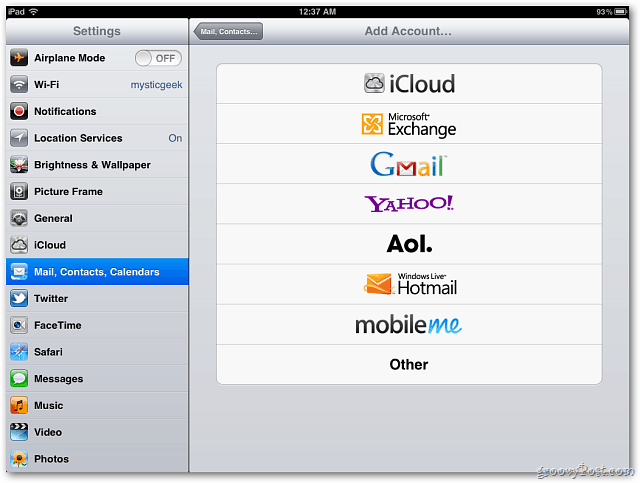
În continuare, vi se solicită să introduceți adresa de e-mail, parola și descrierea contului. Atingeți Următorul.
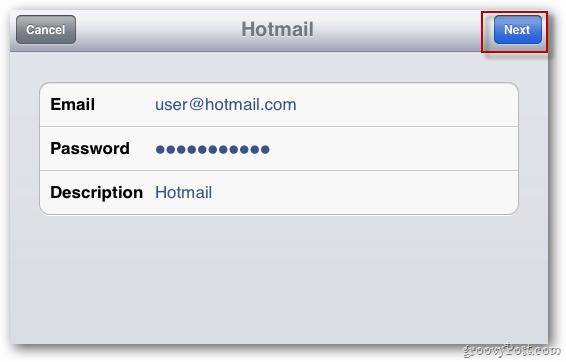
Acum porniți funcțiile pe care doriți să le verificați pe iPad. Faceți clic pe Salvați.
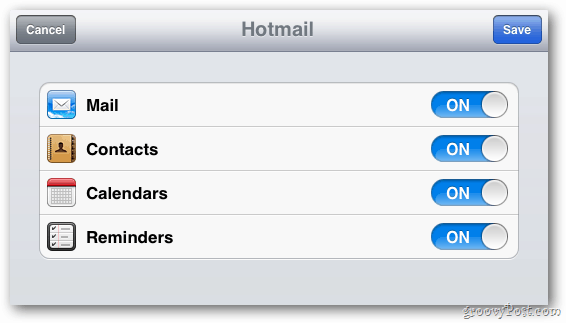
Vei fi readus în ecranul Mail, Contact, Calendar. Veți vedea contul pe care tocmai l-ați adăugat. Atingeți-l pentru a schimba setările.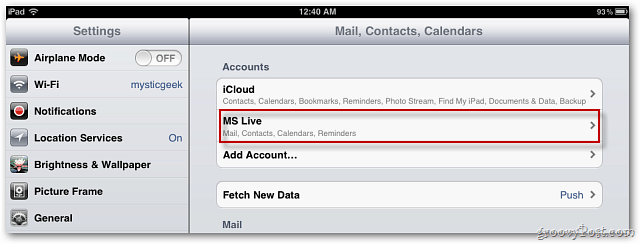
Va apărea ecranul contului. Aici puteți activa sau dezactiva funcțiile - și puteți șterge contul dacă doriți.
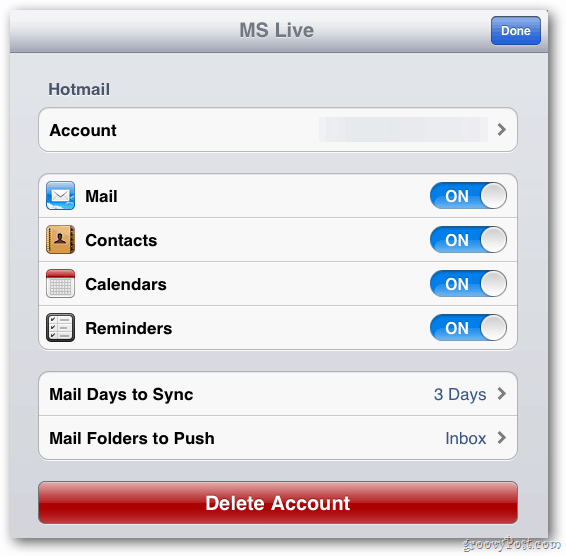
Pe ecranul de întâmpinare veți vedea o notificare roșie cu numărul de mesaje pe care le aveți. Atingeți-l.
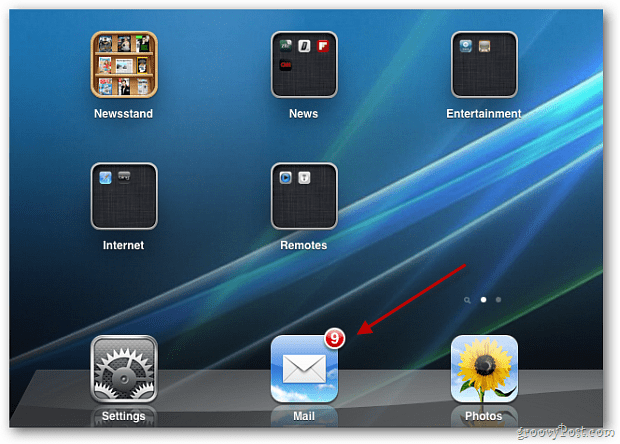
Acum puteți utiliza contul de e-mail pe iPad. Dacă activați iCloud, vă vor sincroniza mesajele, calendarul și contactele dintre toate dispozitivele iOS și Mac.
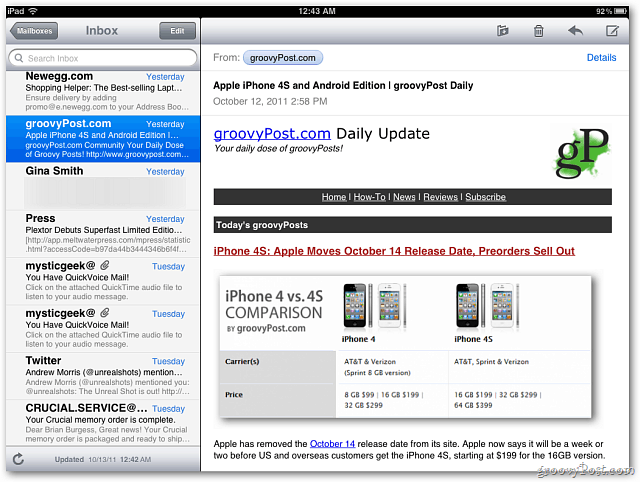
Noile funcții din iOS 5 includ glisarea adreselor către diferite câmpuri, formatarea textului mesajului și o căutare îmbunătățită.